为什么打印机共享不了 打印机共享无法连接的解决方法
更新时间:2024-01-10 18:00:43作者:yang
在现代办公环境中,打印机的共享使用已经成为一种常见的需求,有时我们可能会遇到打印机共享无法连接的问题,这给工作带来了一定的困扰。为什么打印机共享不了呢?可能的原因有很多,包括网络设置问题、驱动程序不兼容、打印机共享权限等。幸运的是我们可以采取一些解决方法来解决这些问题,确保打印机的共享使用顺利进行。本文将介绍一些常见的解决方法,帮助大家解决打印机共享无法连接的困扰。
方法如下:
1.选择需要连接的打印机,点击右键,选择打印机属性。

2.选择共享选项,在共享前面打勾。确认此打印机已经可以共享给其它电脑,最后点击确定。
很多时候,我们即使在同一个网络中。找到了打印机的电脑,却看不到共享打印机,它都没有共享,怎么看到它,所以第一个要确认的是它到底有没有共享。
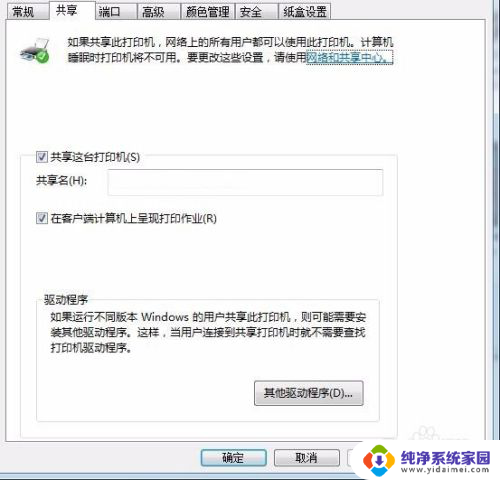
3.在自己的电脑中,进入“网络”,找到打印机所属的电脑,双击进入。
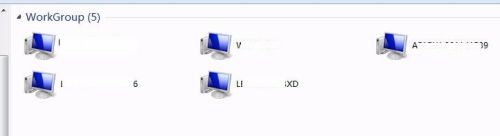
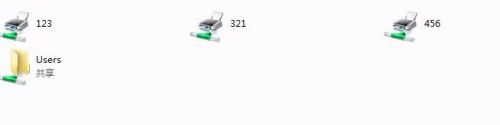
4.选择想要连接的打印机,右键连接就可以了。会自动连接的,如果没有安装驱动,就可以安装一下。
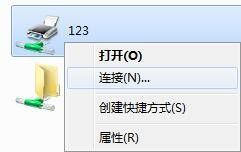
5.打开开始,进入设备和打印机,确认是否安装好。
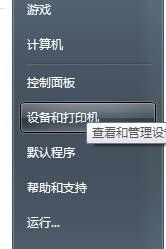
以上就是为什么打印机无法共享的全部内容,如果遇到这种情况,可以按照以上步骤解决,非常简单快速。
为什么打印机共享不了 打印机共享无法连接的解决方法相关教程
- 共享打印机脱机了怎么解决 共享打印机无法打印怎么解决
- 0x80004005共享打印机 解决连接共享打印机0x80004005未指定错误的方法
- 打印机连接失败0x00000bcb 0x00000bcb共享打印机无法打印的解决方法
- 局域网连不上共享打印机 局域网共享打印机无法连接的解决办法
- 共享打印机显示0×000006d9 解决打印机共享错误0x000006d9的方法
- 无法连接到打印机0x00006 解决0x000006ba打印机共享错误的步骤
- 共享打印机0x00000771 解决共享打印时提示错误0x00000771的方法
- 无法连接到共享打印机0x00000a 电脑连接共享打印机出错解决办法
- 为什么连接不上共享的打印机 打印机共享连接失败怎么办
- 共享打印机输入网络密码怎么解决 连接共享打印机需要输入用户名和密码的解决方法
- 笔记本开机按f1才能开机 电脑每次启动都要按F1怎么解决
- 电脑打印机怎么设置默认打印机 怎么在电脑上设置默认打印机
- windows取消pin登录 如何关闭Windows 10开机PIN码
- 刚刚删除的应用怎么恢复 安卓手机卸载应用后怎么恢复
- word用户名怎么改 Word用户名怎么改
- 电脑宽带错误651是怎么回事 宽带连接出现651错误怎么办